Ondervragen
Probleem: hoe de functie "Letning to know you" op Windows 10 uitschakelen?
Hoe kan ik "Letning to know you" op Windows 10 uitschakelen? Deze functie lijkt een beetje griezelig ...
Opgelost antwoord
"Je leren kennen" is de Windows 10-functie die in het algemeen informatie over de activiteiten van de gebruiker op de computer controleert en verzamelt. Desalniettemin is deze service noodzakelijk om betere gebruikerservaringen te bieden; sommige mensen vinden deze functie niet bevredigend. Gebruikers die zich zorgen maken over hun privacy zijn bang dat Microsoft hen gewoon stalkt.
Volgens Microsoft stelt deze functie "Windows en Cortana in staat om je stem te leren kennen en te schrijven om betere suggesties voor je te doen." Om dat te doen, verzamelt Microsoft:
- contacten,
- recente agenda-evenementen,
- toespraak,
- handschrift patronen,
- geschiedenis typen.
Zoals u kunt zien, is het verzamelen van gegevens vooral belangrijk voor Cortana - Windows-assistent die met spraak kan worden bestuurd.
De verzamelde informatie helpt om niet alleen de stem van de gebruiker te herkennen, maar ook om contacten sneller, noodzakelijke documenten en andere informatie te vinden. Dus wanneer deze functie het mogelijk maakt om de beste resultaten te krijgen en de ervaring te verbeteren wanneer u uw apparaat met uw stem bedient. Hoewel niet alle Windows 10-gebruikers deze moderne functie gebruiken of comfortabel vinden.
Echter, privacygerelateerde zorgen motiveren veel gebruikers om de functie "Letning to know you" uit te schakelen. Net als elke andere Windows-functie, kan deze ook worden aangepast via de app Instellingen. Het enige dat u hoeft te doen, is de instellingen voor privacyinstellingen openen en zoeken Stop met mij te leren kennen knop.
Voordat u begint, moet u echter weten dat het uitschakelen van deze functie ook leidt tot het onvermogen om Cortana en Dictation op uw apparaat te gebruiken. Als u deze services wilt gebruiken, moet u Windows dus doorgaan met het verzamelen van informatie over u.
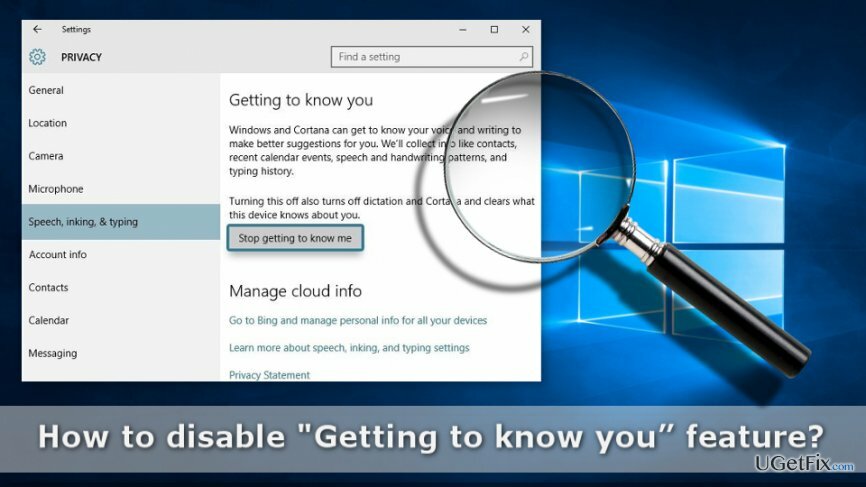
"Leren leren kennen" uitschakelen op Windows 10
Om de topprestaties van uw computer te herstellen, moet u een gelicentieerde versie van Reimage Reimage reparatiesoftware.
Standaard is "Get to know you" ingeschakeld omdat Microsoft hun gebruikers beter wil leren kennen en een meer handige ervaring wil bieden. Zoals je al weet, is deze functie ook nodig om Cortana goed te laten werken.
Als u zich echter zorgen maakt over uw privacy en uw pc-ervaring met Cortana niet wilt verbeteren, moet u deze functie uitschakelen. Zodra het klaar is, worden alle trackingactiviteiten gestopt.
Voordat u begint, willen we u er echter aan herinneren dat het uitschakelen van deze functie van invloed is op het werken met Cortana en Dictation op uw pc. Als het echter geen probleem lijkt te zijn, volg dan de onderstaande stappen en schakel de functie "Letning to know you" uit:
1. Klik Begin en open Instellingen app.
2. Selecteer Privacy optie.
3. Klik Spreken, inkten en typen optie in het linkerdeelvenster.
4. Dan Je leren kennen venster verschijnt. Het omvat een Stop met mij te leren kennen knop. Kiezen Uitschakelen.
Zodra u de functie "Get to know you" uitschakelt, kunt u er zeker van zijn dat uw werk met de computer wordt beschermd tegen het waakzame oog van Microsoft.
Als u ooit de behoefte voelt om te onderzoeken welke gepersonaliseerde ervaringen Windows u kan bieden en om Cortana weer te gebruiken, kunt u deze functie inschakelen door dezelfde stappen te volgen. In plaats van "Uitschakelen" moet u echter de optie "Inschakelen" kiezen.
Optimaliseer uw systeem en laat het efficiënter werken
Optimaliseer nu uw systeem! Als u uw computer niet handmatig wilt inspecteren en moeite hebt met het vinden van problemen die uw computer vertragen, kunt u onderstaande optimalisatiesoftware gebruiken. Al deze oplossingen zijn getest door het ugetfix.com-team om er zeker van te zijn dat ze het systeem helpen verbeteren. Om uw computer met slechts één klik te optimaliseren, selecteert u een van deze tools:
Bieden
doe het nu!
DownloadencomputeroptimalisatieGeluk
Garantie
doe het nu!
DownloadencomputeroptimalisatieGeluk
Garantie
Als je niet tevreden bent met Reimage en denkt dat het je computer niet heeft verbeterd, neem dan gerust contact met ons op! Geef ons alstublieft alle details met betrekking tot uw probleem.
Dit gepatenteerde reparatieproces maakt gebruik van een database van 25 miljoen componenten die elk beschadigd of ontbrekend bestand op de computer van de gebruiker kunnen vervangen.
Om een beschadigd systeem te repareren, moet u de gelicentieerde versie van Reimage hulpprogramma voor het verwijderen van malware.

Een VPN is cruciaal als het gaat om: gebruikersprivacy. Online trackers zoals cookies kunnen niet alleen gebruikt worden door social media platforms en andere websites maar ook door uw Internet Service Provider en de overheid. Ook als je de meest veilige instellingen toepast via je webbrowser, ben je toch te volgen via apps die verbonden zijn met internet. Bovendien zijn privacygerichte browsers zoals Tor is geen optimale keuze vanwege verminderde verbindingssnelheden. De beste oplossing voor uw ultieme privacy is: Privé internettoegang – anoniem en veilig online zijn.
Software voor gegevensherstel is een van de opties die u kunnen helpen herstel uw bestanden. Zodra u een bestand verwijdert, verdwijnt het niet in het niets - het blijft op uw systeem staan zolang er geen nieuwe gegevens op worden geschreven. Gegevensherstel Pro is herstelsoftware die zoekt naar werkkopieën van verwijderde bestanden op uw harde schijf. Door de tool te gebruiken, kunt u het verlies van waardevolle documenten, schoolwerk, persoonlijke foto's en andere cruciale bestanden voorkomen.